Kako zaustaviti Windows 11 ažuriranja u tijeku

Pročitajte ovaj članak kako biste naučili jednostavne metode za zaustavljanje Windows 11 ažuriranja u tijeku. Također ćete naučiti kako odgoditi redovna ažuriranja.
Kako biste spriječili pokretanje Windows programa pri pokretanju:
Pokrenite Upravitelj zadataka (Ctrl+Shift+Esc tipkovnički prečac).
Ako Upravitelj zadataka otvori jednostavan prikaz, kliknite "Više pojedinosti" pri dnu prozora.
Kliknite karticu "Pokretanje" na vrhu prozora Upravitelj zadataka.
Na popisu pronađite naziv aplikacije koju želite onemogućiti.
Kliknite naziv aplikacije i pritisnite gumb "Onemogući" na dnu prozora Upravitelj zadataka.
Windows programi se mogu registrirati za automatsko pokretanje pri pokretanju. U slučaju aplikacija koje sami registrirate, obično ćete ih vidjeti nekoliko sekundi nakon što se prijavite. Međutim, programi koje instalirate mogu se također registrirati kao aplikacije za pokretanje – to je osobito uobičajeno za antivirusni softver i hardverske uslužne programe uređaja.
Lako je provjeriti koliko programa za pokretanje imate aktivnih. Možete onemogućiti sve što ne želite automatski učitati, što bi moglo poboljšati performanse sustava nakon što uključite računalo.
Započnite otvaranjem Upravitelja zadataka (tipkovnički prečac Ctrl+Shift+Esc najbrži je način da dođete do njega). Ako se Upravitelj zadataka otvori u svom pojednostavljenom prikazu, pritisnite gumb "Više pojedinosti" pri dnu prozora da biste se prebacili na napredni zaslon.

Na vrhu prozora Upravitelj zadataka kliknite karticu "Pokretanje". Ovdje ćete vidjeti popis svih programa za pokretanje registriranih na vašem sustavu. Svaka aplikacija sa statusom "Omogućeno" automatski će se pokrenuti nakon što se prijavite na svoje računalo.
Možete vidjeti naziv i izdavača svake aplikacije, kao i procijenjeni "učinak pokretanja". To daje procjenu na jednostavnom jeziku o smanjenju performansi aplikacije pri pokretanju vašeg računala. Možda biste trebali razmisliti o onemogućavanju svih aplikacija s "visokim" utjecajem pri pokretanju.
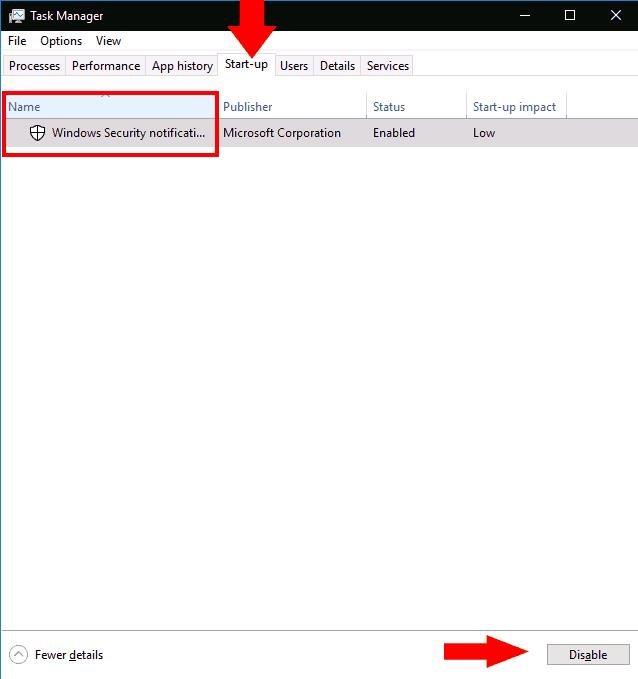
Onemogućavanje aplikacije ne može biti jednostavnije – samo kliknite njezin naziv na popisu, a zatim pritisnite gumb "Onemogući" na dnu prozora Upravitelja zadataka. U budućnosti ga možete ponovno aktivirati tako da se vratite na ovaj zaslon, kliknete na njegovo ime i pritisnete "Omogući".
Konačno, vrijedno je napomenuti da možete prikazati mnogo više informacija o svojim programima za pokretanje pomoću Upravitelja zadataka. Desnom tipkom miša kliknite naslove stupaca na vrhu početnog okna da biste vidjeli popis više polja koja možete dodati u prozor. To uključuje količinu CPU vremena koje program koristi pri pokretanju ("CPU pri pokretanju") i način na koji je registriran kao program za pokretanje ("Tip pokretanja").
Pročitajte ovaj članak kako biste naučili jednostavne metode za zaustavljanje Windows 11 ažuriranja u tijeku. Također ćete naučiti kako odgoditi redovna ažuriranja.
Vaša RAM memorija (random access memory) jedan je od glavnih faktora ukupne performanse vašeg računala. Programi troše RAM dok su otvoreni, dakle
Ako primijetite da vam internet naglo usporava do indeksiranja, velika je vjerojatnost da aplikacija na vašem računalu koristi vašu propusnost u pozadini. Koristeći Task Manager, vi
Kada vaše računalo radi usporeno, može vam pomoći da smanjite broj otvorenih programa. To uključuje smanjenje pozadinskih procesa
Obilje programa za pokretanje je čest uzrok dugih kašnjenja prijave na Windows sustavima. Windows uključuje nekoliko pozadinskih aplikacija, kao što je OneDrive, dok
Vaš telefon je aplikacija za sustav Windows 10 koja vam omogućuje da na računalu vidite svoje poruke s Android i iOS telefona i više. Međutim, ponekad možda nećete željeti Vaše
Windows programi se mogu registrirati za automatsko pokretanje pri pokretanju. U slučaju aplikacija koje sami registrirate, obično ćete ih vidjeti nekoliko sekundi
Windows 10 dolazi sa značajkom koja vam omogućuje dodavanje i uklanjanje aplikacija (aplikacija) koje se automatski pokreću svaki put kada se prijavite na svoj Microsoft račun
Bluetooth je brz i praktičan način za dijeljenje datoteka između dva uređaja. Ovaj vodič vam pomaže da lako pošaljete datoteke putem Bluetooth-a koristeći Windows 10.
Evo pogleda na 10 najboljih tipkovničkih prečaca u sustavu Windows 10 i kako ih možete koristiti u svoju korist za posao, školu i još mnogo toga.
Sjećate li se dana kada je Bluetooth bio tako velika stvar? Saznajte kako jednostavno slati datoteke s Windows 10 putem Bluetootha u našem vodiču.
Microsoft Teams jedna je od najistaknutijih platformi za video konferencije za tvrtke u današnjem dobu pandemije. U ovom vodiču naučite kako blokirati kontakte i upravljati komunikacijom u Microsoft Teamsu.
Minecraft sela stvaraju predah od obično usamljeničkog života okupljanja i izrade u igri. Otkrijte najbolje seljake i njihove poslove.
Slijedite ovaj vodič o tome kako promijeniti pozadinu uz savjete za personalizaciju radne površine u sustavu Windows 11.
Naučite kako postaviti više monitora na Windows 10 na ovom blogu. Ovaj vodič sadrži korake za konfiguraciju, personalizaciju i rješavanje problema s dvostrukim monitorima.
Saznajte kako lako deinstalirati aplikacije u Windows 10 i osloboditi prostor na vašem uređaju.
Discord web-mjesto, aplikacija, pa čak i mobilna aplikacija imaju svoj način prilagođavanja razine zumiranja na Discordu radi bolje pristupačnosti.
Umorni ste od tih filtera na Snapchat fotografijama? Saznajte kako ukloniti Snapchat filtere sa spremljenih fotografija uz jednostavne korake.
















